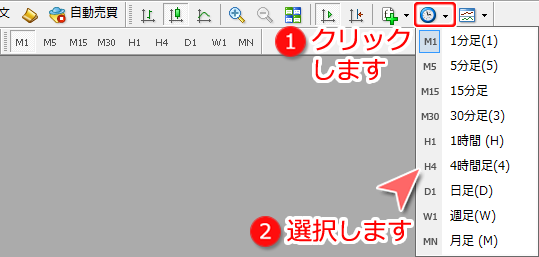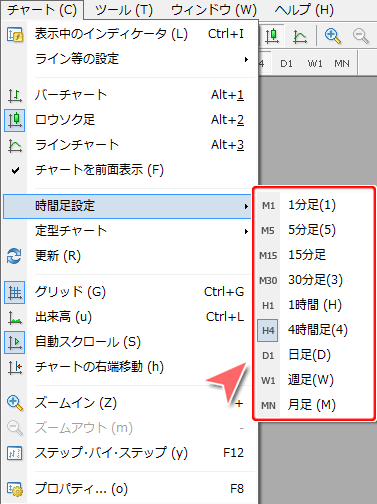時間足の変更の仕方
MetaTrader4では、チャート横軸に表示される時間足の幅を変更することが出来ます。時間足を長くするほど、長期間におけるチャートの動きを確認することができますし、時間足を短くしますと、局部的なチャートの細かい動きを確認することができます。
チャートの時間足を変更する方法は、次の通りです。
ツールバーの「時間足」アイコンから、ご希望の時間足をクリックします。選択した時間を1目盛りの基準として、チャートが表示されます。

それぞれのアイコンの意味は、次の通りです。
| M1 | M5 | M15 | M30 | H1 | H4 | D1 | W1 | MN |
| 1分足 | 5分足 | 15分足 | 30分足 | 1時間足 | 4時間足 | 日足 | 週足 | 月足 |
時間足アイコンの説明
「M1(1分足)」アイコンをクリックしますと、チャートの1目盛りが1分間隔で表示されます。

「H1(1時間足)」アイコンをクリックしますと、チャートの1目盛りが1時間間隔で表示されます。

「MN(月足)」アイコンをクリックしますと、チャートの1目盛りが1カ月間隔で表示されます。

なお、時間足は、ツールバー内「周期設定」アイコンをクリックすることでも設定変更ができます。